Logitech Setpointランタイムエラーを修正する方法は?
Logitech Setpointは、マウスボタン、キーボードのFキーのカスタマイズ、追跡速度の制御、およびデバイス固有の設定の構成を可能にするソフトウェアです。マウスに5つ以上のボタンがある場合、ユーザーはWindowsにLogitechSetpointをインストールします。ここで、Setpointは、特定のアクションまたはキーをバインドできる追加のボタンをサポートします。この記事では、多くのユーザーから報告されているSetpointに関連する固有のランタイムエラーの解決を支援します。
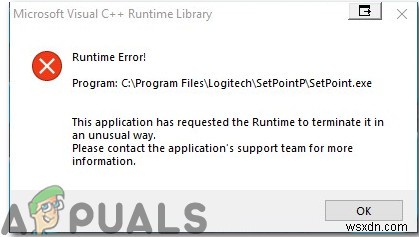
セットポイントでランタイムエラーが発生する原因は何ですか?
ランタイムエラー 通常、次のようなさまざまなソフトウェアコンポーネントが原因で発生します。
- レジストリの不規則なエントリ。
- 正しく構成されていないシステム設定 。
- ライブラリがありません VisualC++のランタイムコンポーネントの概要
考えられる解決策に進む前に、レジストリクリーナーを試して、レジストリから冗長なアイテムを削除してください。レジストリは、再設計したり、更新をアンインストールしたりするときに、存在しない/壊れたアイテムで雑然となる可能性があります。したがって、レジストリを一掃するのに役立つようにCCleanerをインストールしてください。それでも問題が解決しない場合は、以下のガイドに従ってエラーを解決してください。
方法1:Microsoft再頒布可能パッケージを再インストールする
このエラーが発生する理由の1つは、VisualC++のランタイムコンポーネントのライブラリが欠落しているという事実である可能性があります。したがって、Microsoft C ++再頒布可能パッケージをアンインストールして、ここから最新バージョンを再インストールすることをお勧めします。
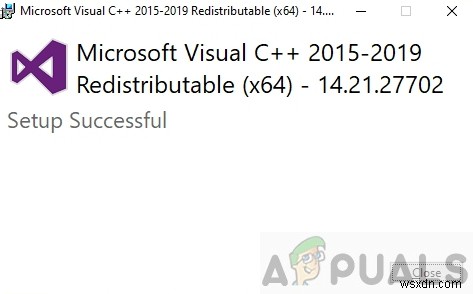
コンピューターでVisualC++ 2019を実行していて、プログラムがVisual C ++ 2015再配布可能で構築されている場合、いくつかの不具合が発生する可能性があります。したがって、他のバージョンとは異なる、更新された個別のランタイムファイルがあるため、システムで最新バージョンを実行してみてください。
方法2:「msvcp.dll」を更新する
再インストールがうまくいかない場合は、おそらく msvcp110.dll ファイルがこのエラーを引き起こしている可能性があります。下記のディレクトリからこのファイルを削除する必要があります。したがって、Setpointを再度起動すると、DLLファイルが欠落していることが自動的に検出され、新しいコピーに置き換えられます。
注: 以下に記載されているディレクトリは、当社のシステムに関するものであり、お客様の場合は異なる場合があります。
C:\ProgramFiles\Logitech\SetPointP\msvcp110.dll
- Setpoint.exeを終了します このファイルを削除する前に、タスクマネージャから。
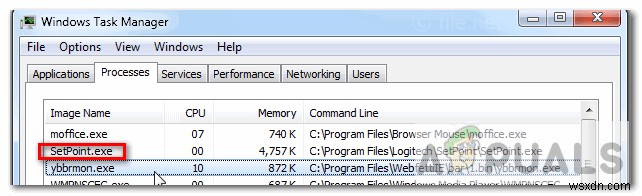
- このファイルを削除すると、システムはSetpointにWindows内にあるDLLを使用するか、前に説明したように新しいコピーに置き換えるように強制します。
- 古いDLLを削除した後 ファイルを作成し、システムを再起動して、問題が解決したかどうかを確認します。
方法3:ブートエントリオプションを手動で設定する
Windowsインストーラは、システムにインストールするときに標準のブートエントリオプションを作成します。ブートオプションを編集して、オペレーティングシステム用にカスタマイズされた追加のブートエントリを作成することもできます。 BCDEdit / setを使用します カーネルデバッガ設定やメモリオプションなど、特定のブートエントリ要素を設定するコマンド。この問題を解決するには、ブートエントリを手動で構成する必要があります。したがって、この問題を解決するには、以下の索引の手順に従ってください。
- [検索]タブを開き、コマンドプロンプトと入力します それを右クリックして、管理者として実行を選択します。
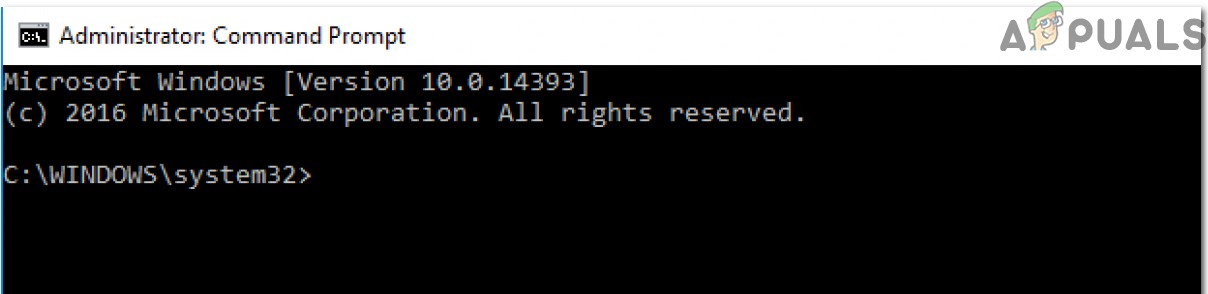
- コマンドウィンドウが目の前に開いたら、そのウィンドウに次のコマンドを入力します。
Bcdedit /set IncreaseUserVA 2800
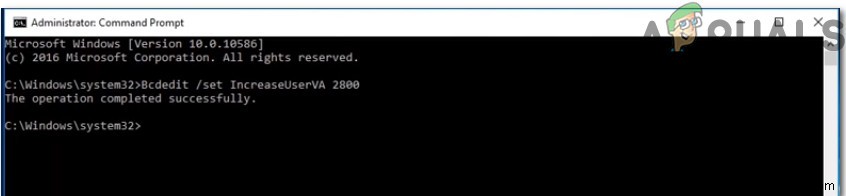
- このコマンドを貼り付けた後、終了と入力します その後、システムを再起動します。うまくいけば、このエラーが画面に表示されなくなります。
-
ランタイム エラー 101 を修正する方法
ランタイム エラー 101 は、破損したファイルの結果としてプログラムが動作しなくなったときに、Windows PC で発生する問題です。この問題は、コンピュータに多くのサードパーティ プログラムがインストールされている Windows システムではかなり一般的です。このエラーにより、使用しているアプリケーションが突然クラッシュしてファイルを保存または取得できなくなる可能性があるため、重要な情報が失われる可能性があります。ランタイム エラー 101 は、主に Windows システムのファイルに関連する一連のさまざまなエラーによって引き起こされます。ファイルを保護するには、このエラーを解決す
-
Windows 10 でファイル システム エラーを修正する方法
この記事では、Windows 10 でファイル システム エラーを簡単に修正する方法を紹介します。 ファイルシステムエラーとは何ですか?ファイル システム エラーは、通常、ファイルの破損やシステム ファイルの不一致が原因で発生します。ウイルスがこのエラーを引き起こしたり、正常に実行できないアプリケーションが原因である可能性もあります。 以下は、ファイル システム エラーがどのように見えるかです ファイル システム エラーが表示される場合、(-1073741566) (-2143322101) (-1073741819) (-805306367) (-2147163890) (-201
